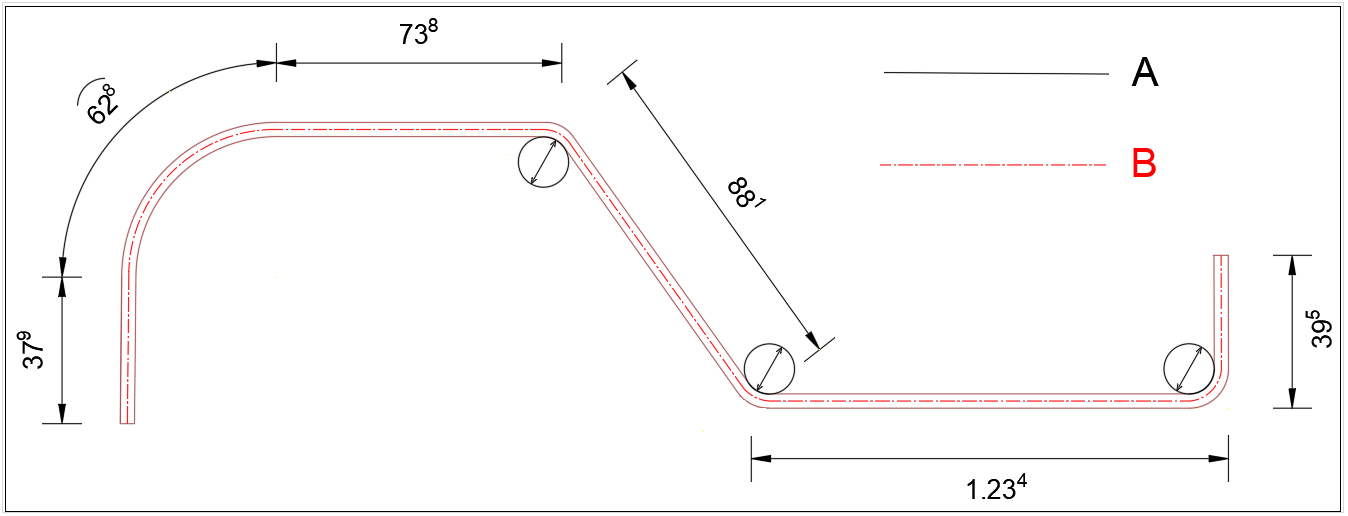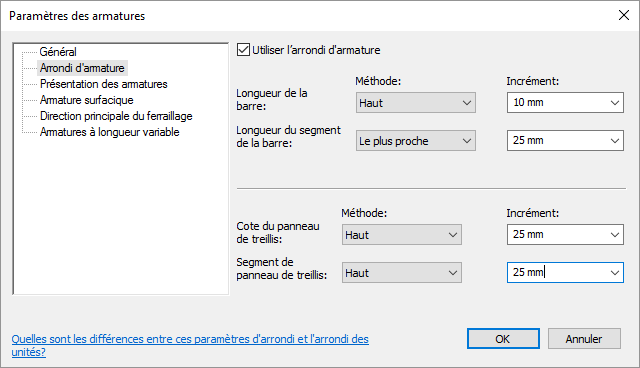Dialogue Paramètres¶
Dans dialogue Paramètres, des options s’appliquant à l’ensemble du projet, telles que la langue ou le mode de numérotation, peuvent être définies. Ces paramètres font eux aussi partie du Content Pack SOFiSTiK.
Astuce
Le bouton « Import… » vous permet de charger un Content Pack SOFiSTiK (dialogue Paramètres + familles) dans votre projet.
Onglet Général¶
Dans l’onglet Général, il est possible de sélectionner le SOFiSTiK Content Pack souhaitße, la norme pour la représentation des armatures et la méthode de calcul des longueurs de barres.
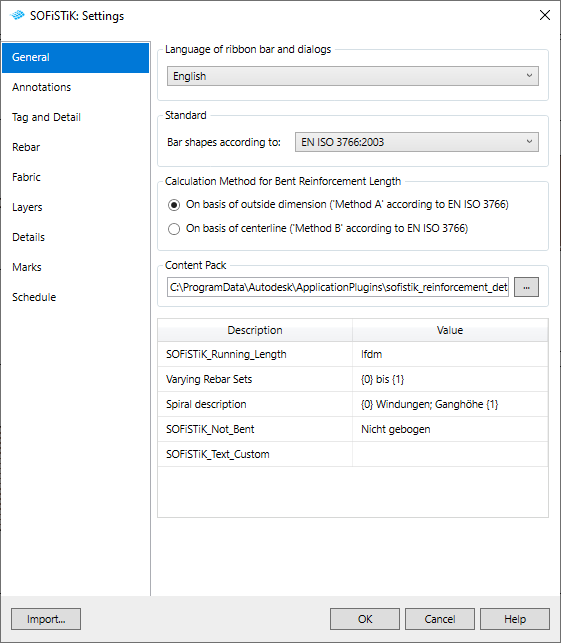
Norme¶
Définit la norme souhaitée pour la détection du code de la forme d’armature. Il est possible de contrôler le code d’armature détecté avec le paramètre SOFiSTiK_ShapeCode.
Méthode de calcul des longueurs de barre¶
Spécifie si la longueur de barre (longueur dépliée) doit être calculée selon la cotation extérieur (Méthode A) ou la ligne médiane (Méthode B).
Le calcul de longueur de barre prend en compte les paramètres d’arrondi d’armature de Revit. Pour minimiser les différences d’arrondi, la méthode A fait d’abord la somme des longueurs de segments non-arrondi, puis arrondit le résultat final. Les longueurs de crochet sont calculés et ajoutés sur les paramètres Revit.
Astuce
Il est possible de contrôler la longueur de barre calculée dans la fenêtre de propriétés avec le paramètre « SOFiSTiK_Bar_Length ».
Note
Les modifications d’arrondi d’armature prennent effet après une nouvelle utilisation de l’outil Numéroter.
Content Pack¶
Affiche le répertoire du Content Pack courant et permet de le modifier.
Paramètres de texte¶
Le tableau Paramètres de texte SOFiSTiK permet de définir des informations personnalisées qui seront utilisées dans les nomenclatures et pour les annotations.
Note
Le caractère dans les accolades pour la spirale « {0}=nombre de spires, {1}=distance entre spires » sera rempli automatiquement.
Onglet Annotations¶
Dans l’onglet Annotation, des réglages utilisateurs sont disponibles pour la gestion des outils d’annotation Annoter tout et Manquants.

Définition du type d’annotation et des styles de cote¶
Un type d’annotation correspond à une annotation de barre associée à une ligne de cote. Pour comparaison, l’annotation individuelle possède une ligne de renvoi au lieu de la ligne de cote. En fonction du nombre d’armatures dans l’ensemble, les outils d’annotation utiliseront un des types d’annotation suivant:
Annotation simple
Annotation courte
Annotation longue
Annotation segmentée
Annotation segmentée¶
L’annotation segmentée s’applique uniquement pour le SOFiSTiK Rebar Layout Moved Segmented. Il est possible de définir une annotation personnalisée pour les segments de répartition et d’indiquer si les distances entre les segments doivent être annotées ou non.
Par exemple: Annotation de segment : ({Segment_Quantity})-{Segment_Spacing}
- Les informations de segment prises en charge sont :
Quantité de barres dans le segment d’armature {Segment_Quantity}.
Espacement des barres dans le segment d’armature {Segment_Spacing}.
Les familles d’annotation d’armature correspondantes peuvent être définies dans l’onglet Barres.
Distances d’annotation¶
Les distances d’annotation permettent d’ajuster le positionnement des annotations d’armature pour les outils Annoter tout et Manquants.
Symbole de forme d’armature¶
Si la case est cochée, l’outil Annoter tout créera un petit schéma de façonnage à côté de l’annotation.
Onglet Annotation et schéma¶
Dans l’onglet Annotation et Schéma, des réglages utilisateurs sont disponibles pour la gestion de l’outil Masquer + Annoter.
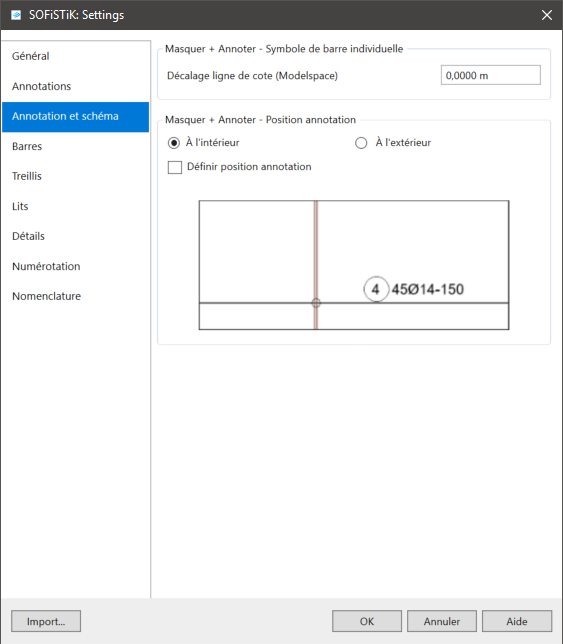
Onglet Barres¶
Dans l’onglet Barres, il est possible de définir les familles d’annotation pour les outils Annoter tout et Manquants ainsi que la longueur standard (fabricant) de barre et une majoration de longueur pour les numérotions par mètre courant.
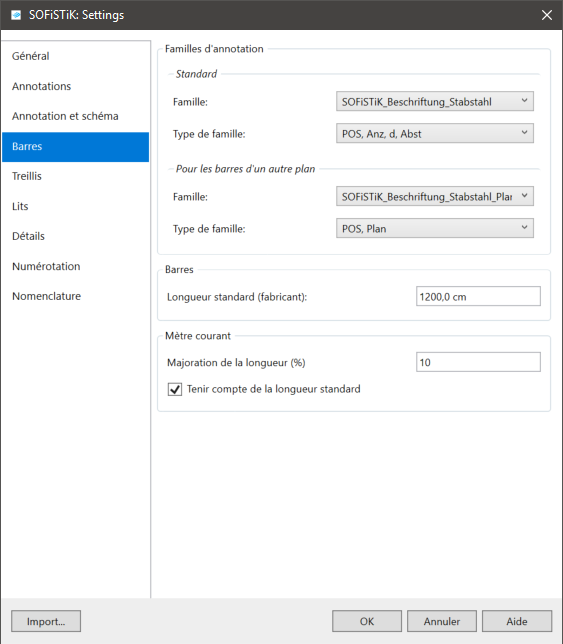
Familles d’annotation¶
Dans le mode de numérotation « Numérotation par feuille », il est possible de définir une famille d’annotation séparée pour les armatures qui sont assignées à une autre feuille. Dans l’exemple suivant, les armatures de la poutre sont assignées à la feuille courante et celles du poteau à une autre feuille.
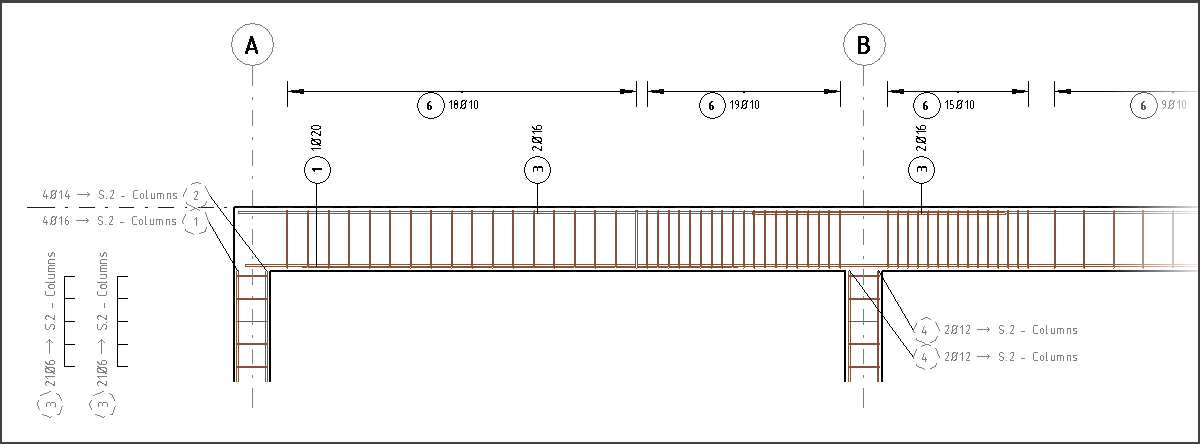
Onglet Treillis¶
Dans l’onglet Treillis, il est possible de définir les familles d’annotation et de symbole pour les treillis soudés pour les outils Annoter tout et Manquants.

Treillis d’une autre feuille¶
Dans le mode de numérotation « Numérotation par feuille », il est possible de définir une famille d’annotation séparée pour les treillis qui sont assignés à une autre feuille.
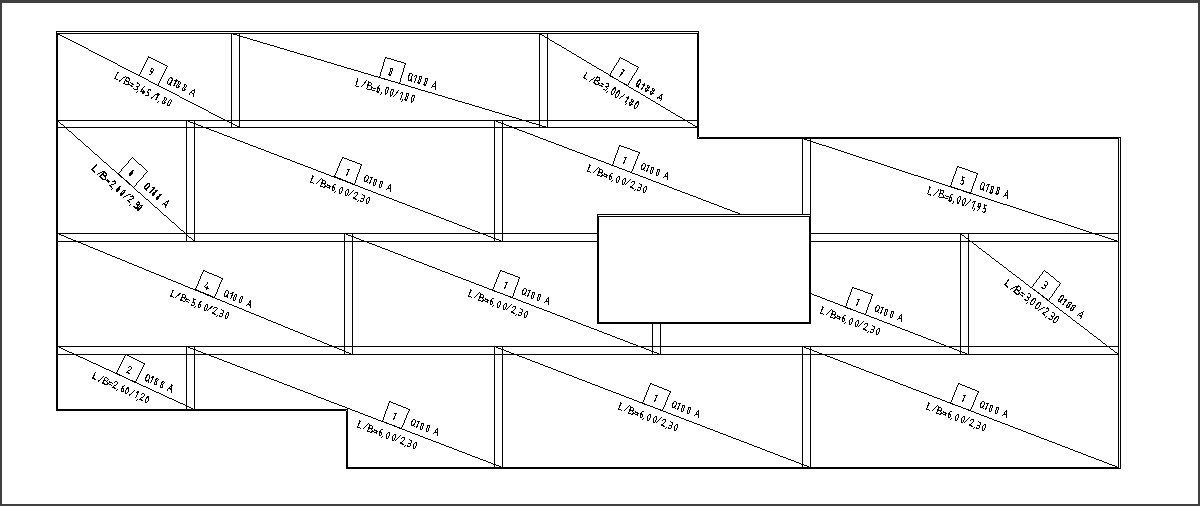
Symbole¶
Il est possible de définir une famille de symbole de treillis qui représente les treillis soudés dans les vues en coupe de dalles, voiles et radiers.
Note
Les treillis dans des sections seront annotés avec une annotation simple pour chaque treillis visible dans la vue.
Onglet Lits¶
Dans l’onglet Lits, il est possible de saisir la Définition des lits.
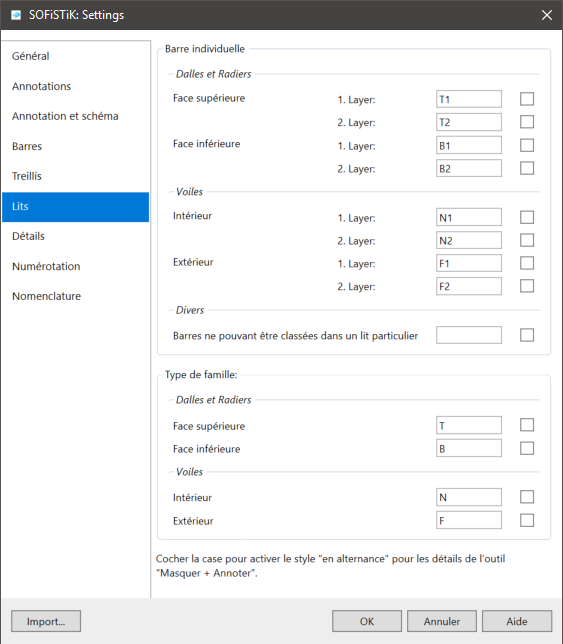
Définition des lits¶
Dans la Définition des lits, il est possible de fixer ou modifier le nom des lits pour les barres et treillis d’éléments surfaciques (dalles, voiles, radiers). Les noms donnés seront utilisés par l’outil Lits.
Note
Cocher la case pour activer le style « en alternance » pour les détails de l’outil Masquer + Annoter et Masquer + Schéma..
Onglet Détails¶
Dans l’onglet Détails, il est possible de définir les familles de détails pour les outils Schéma de façonnage , Fin de barre et Lit de barre.
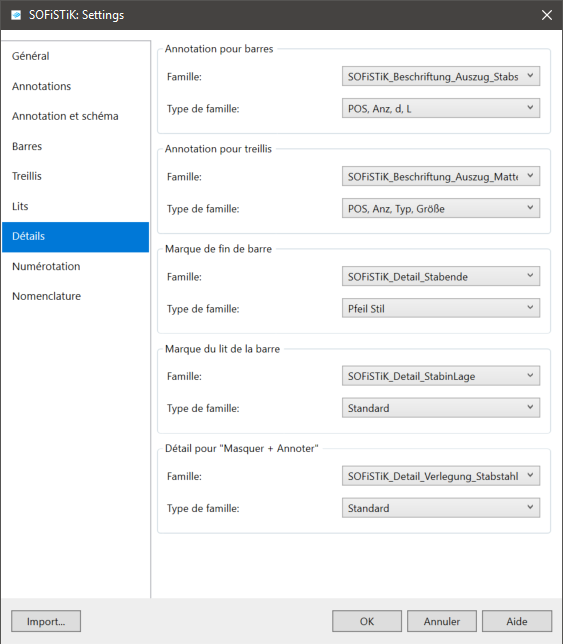
Onglet Numérotation¶
Dans l’onglet Numérotation, il est possible de définir plusieurs règles pour la numérotation des armatures pour la commande Numéroter.
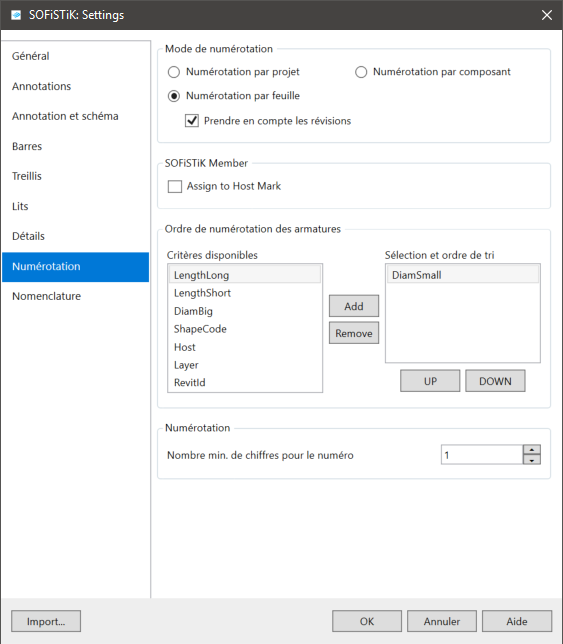
Mode de numérotation¶
La numérotation des armatures peut être faite par projet, feuille ou composant.
Numérotation par projet: Les armatures sont assignées à l’ensemble du projet. Les numéros doivent être unique et il n’est possible de créer de nomenclatures que pour l’ensemble du projet. Ce mode est recommandé pour de petits projets.
Numérotation par feuille: Les armatures doivent être assignées à une feuille spécifique (cf. commande Assigner à une feuille). Comme de par les pratiques courantes, avec ce mode, il est possible de générer des nomenclatures d’armature pour chaque feuille individuellement. Cocher la case Numérotation par révision pour avoir des numéros de barre différents pour des barres identiques de différentes révisions.
Numérotation par composant: Les armatures sont assignées à leur hôte. Dans ce mode, il est possible de générer des nomenclatures pour chaque composant individuellement.
Note
Il est important de choisir clairement le mode souhaité en début de projet car de nombreux outils adaptent leur fonctionnement au mode de numérotation choisit.
Numéroter¶
Définit le nombre (minimum) de chiffre (ex.: 1, 01, 001) pour les numéros qui seront affectés par l’outil Numéroter.
Il est possible de définir un préfixe et un suffixe pour les numérotations de barres et de treillis soudés via une combinaison personnalisable de textes et de paramètres d’armature. Les paramètres des barres d’armature doivent être écrits entre crochets.
Par exemple: Préfixe: {SOFiSTiK_Member}-
Astuce
Vous pouvez utiliser l’outil Numéroter pour appliquer un changement de définition du préfixe ou suffixe à toutes les armatures existantes d’un coup.
Note
Les caractères () [] $ / + * ne peuvent pas être utilisés comme préfixe ou suffixe.
Composant SOFiSTiK (Member)¶
Il est possible d’utiliser le paramètre SOFiSTiK_Member pour définir l’armature comme composant d’un groupe.
Cocher la case pour définir l’hôte de l’armature comme groupe et y être automatiquement assigné. Dans le cas contraire, il sera possible de renseigner manuellement le paramètre avec les noms individuels de groupe de votre choix.
Onglet Nomenclature¶
Dans l’onglet Nomenclature, il est possible de définir les paramètres des outils Schémas de façonnage, Export pour production et Nomenclature.
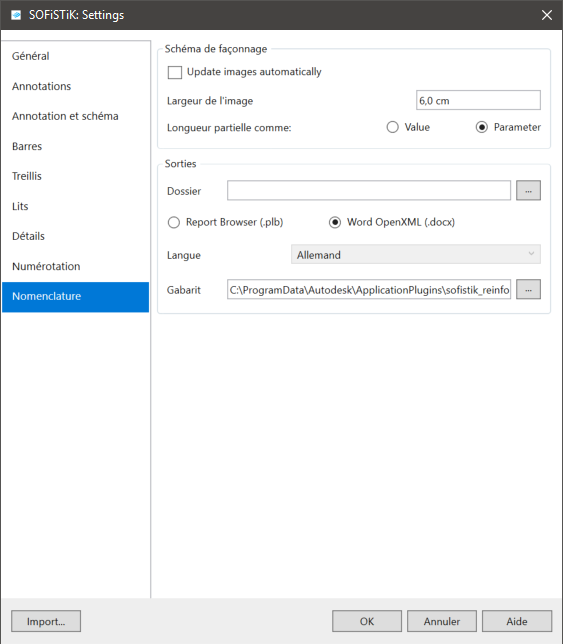
Fichier de gabarit¶
Pour l’outil Nomenclature, un gabarit de nomenclature (DOCX) personnalisable peut être choisi.
- Les gabarits de nomenclature suivants sont fournis avec notre logiciel :
SOFiSTiK_Schedule_Template_DACH.docx
SOFiSTiK_Schedule_Template_EU.docx
SOFiSTiK_Schedule_Template_FR.docx
SOFiSTiK_Schedule_Template_UK.docx
Note
Pour plus d’informations (p.ex.: comment personnaliser la nomenclature), veuillez lire la page Nomenclature d’armatures
Schéma de façonnage¶
Les Schémas de façonnage d’armature et de treillis peuvent être utilisés très simplement dans les nomenclatures Revit (cf. Schémas de façonnage tool).
Si la case est cochée, les schémas de façonnage seront automatiquement mis à jour après chaque changement de la barre correspondante.
Il est possible de spécifier la largeur souhaitée des schémas de façonnage.
Il est possible de représenter la longueur des segments comme valeur ou comme paramètre.
Sortie additionnelle¶
Cocher les cases pour générer la nomenclature au format PDF (.pdf) et pour créer un fichier d’information de façonnage des barres d’armature (.abs) pour les machines de façonnage en plus de la nomenclature au format Word (.docx).